- トップ >
keiomobile2/eduroam へのパスワード接続
macOS 12 (Monterey)
接続方法
-
画面右上の Wi-Fi アイコンをクリックし、[Wi-Fi : 切] になっている場合は [Wi-Fi を入にする] をクリックします。
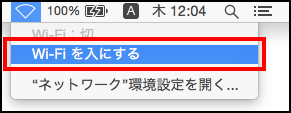
-
keiomobile2に接続する場合は、[keiomobile2] をクリックします。
eduroamに接続する場合は、[eduroam] をクリックします。
※この先は例として、keiomobile2 での画像で設定を進めます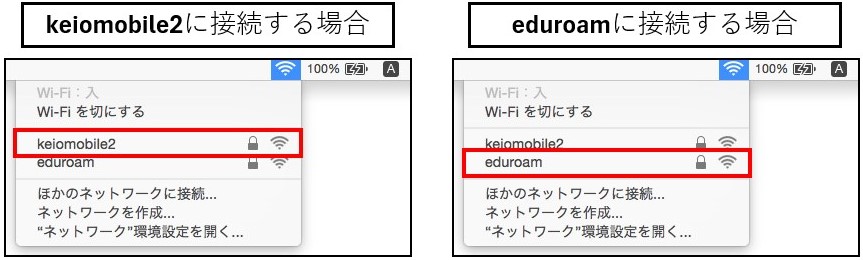
-
資格情報を求められますので、モードは [自動]、[ユーザー名]と[パスワード]を入力して、 <接続> をクリックします。
Keio.jp(慶應ID) の場合は、"Wi-Fi ユーザ名" と "Wi-Fi パスワード" を入力します。
ITCアカウントの場合は、"あなたのITC アカウント@user.keio.ac.jp" と "ITCアカウントでの Wi-Fi 接続パスワード" を入力します。
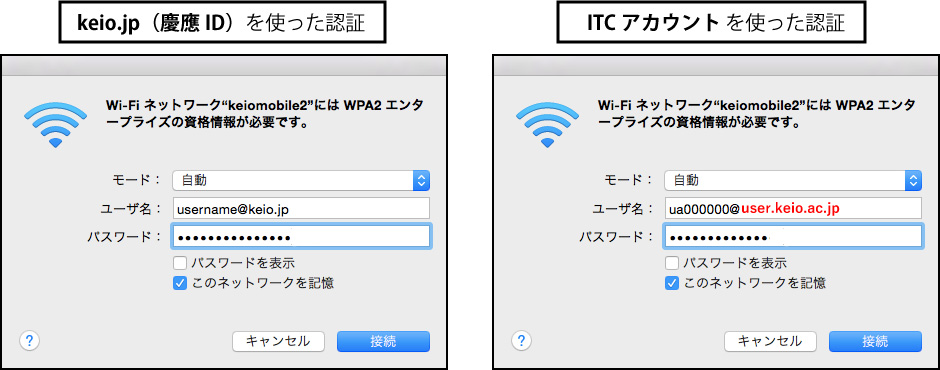
-
[証明書を検証] が表示されたら、[続ける] ボタンをクリックします
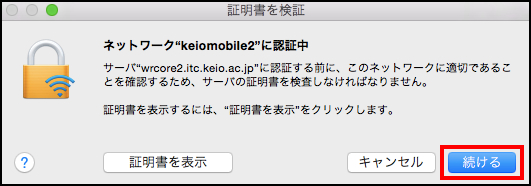
-
「証明書信頼設定に変更を加えようとしています」と表示されたら、ご利用になられている Mac の管理者パスワードを入力し、[設定をアップデート] ボタンをクリックします。
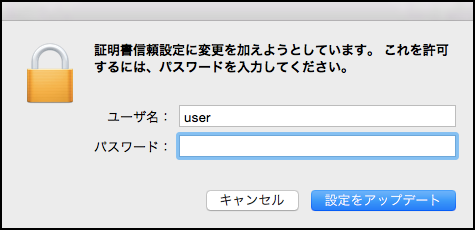
接続の優先順位を変更する場合は [システム環境設定] - [ネットワーク] を開き,[Wi-Fi] を選択、[詳細...] ボタンをクリック、[Wi-Fi] タブの「使ったことのあるネットワーク」を操作します。
最終更新日: 2025年4月14日
内容はここまでです。




